
De Förhandsgranska app På Mac gör det inte enkelt att lägga till en bild i en PDF-fil, men det finns en smart lösning du kan använda med förhandsgranskning, och vi visar dig hur man gör det.
Obs! Du behöver inte detta för att lägga till en signaturbild
Innan vi börjar är det värt att notera att om du vill lägga till din signatur till en PDF, behöver du inte använda den metod som beskrivs nedan. Förhandsgranskning har en Inbyggt alternativ för att lägga till en signatur , och du bör använda det för att underteckna PDF-filer på din Mac.
RELATERAD: Använd din Macs Preview-app för att slå samman, dela upp, markera och underteckna PDF-filer
Så här lägger du till en bild i en PDF med förhandsgranskning
Som standard kan du inte klistra in en bild i en PDF-fil i förhandsgranskning. Men här är ett okonventionellt sätt runt den begränsningen. Lyckligtvis är det snabbt och enkelt att utföra.
I Finder öppnar du mappen som innehåller den bild som du vill lägga till i din PDF. Högerklicka på bilden och välj Öppna med & GT; Förhandsgranska i menyn.
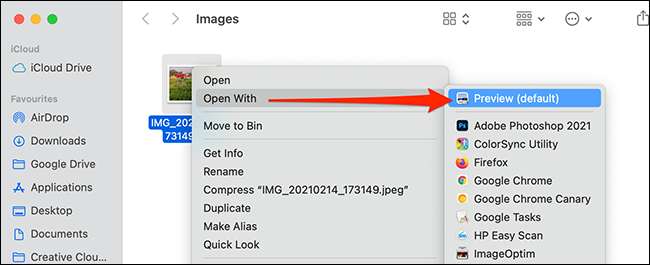
När förhandsgranskning öppnas trycker du på Kommando + A på tangentbordet för att välja hela bilden.

Tryck sedan på kommandot + c för att kopiera bilden. Björn med oss: Det kan tyckas konstigt, men det fungerar. Tryck på kommandot + V för att klistra in bilden, och den nya kopian av din bild kommer att täcka originalbilden.
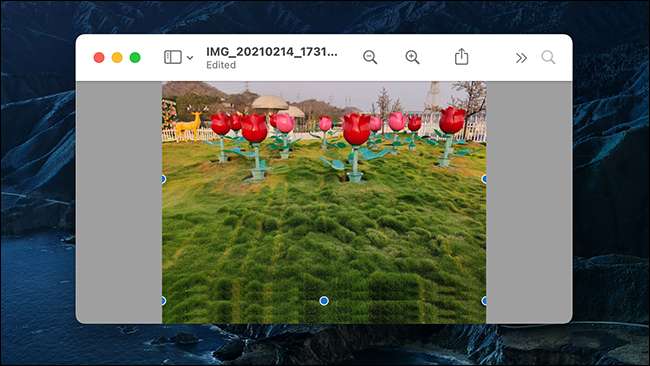
Även om båda bilderna ser ut, den som du just klistrade har nu blivit ett objekt som kan klistras in i en PDF om vi kopierar det igen.
Kopiera den här "objektbilden" genom att trycka på kommandot + c. "Objektversionen" på din bild är nu i din Mac-urklipp. Det är OK att stänga förhandsgranskning som visar den ursprungliga bildfilen.
Hitta sedan PDF som du vill klistra in bilden i Finder. Högerklicka på PDF och välj Öppna med & GT; Förhandsgranska i menyn.
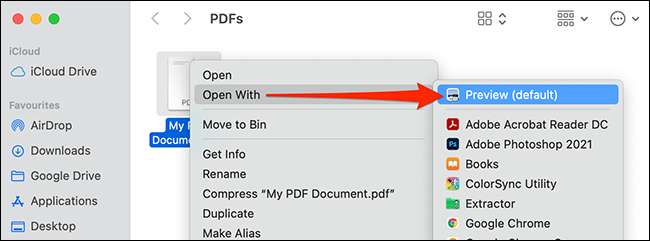
I förhandsgranskningsfönstret bläddra till PDF-sidan som du vill lägga till din bild till. Tryck på COMMAND + V för att klistra in din kopierade bild.
Använd nu handlarna runt den klistrade bilden för att omplacera och ändra storlek i ditt PDF-dokument.
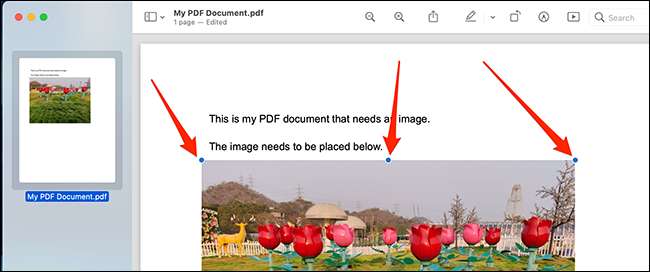
Eftersom förhandsgranskning automatiskt sparar dina ändringar behöver du inte manuellt spara din redigerade PDF. Stäng bara dokumentet och dina ändringar sparas. Om du behöver lägga till fler bilder, öppna dem bara i förhandsgranskning och upprepa den ovan angivna processen.
Förhandsgranskning kan användas för många andra filmanipuleringsuppgifter (t.ex. Redigera bilder) . Du kan använda den här mångsidiga appen för många fler uppgifter än att bara visa filer. Ha så kul!
RELATERAD: Använd din Macs förhandsgranskningsapp för att beskära, ändra storlek, rotera och redigera bilder






